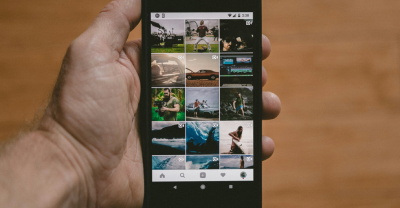Czy wiesz, jak uporządkować zdjęcia w Zdjęciach Google? Proces ten jest bardzo łatwy do wykonania, jak zobaczysz w całym artykule. I nie mogło być inaczej, ponieważ ta usługa przechowywania w chmurze jest jedną z najpopularniejszych na rynku!
Dzięki przechowywaniu w chmurze przechowywanie plików i zarządzanie nimi jest znacznie prostsze. I możesz to zrobić z dowolnego miejsca, potrzebujesz tylko konta. Inne przykłady to Amazon Photos i iCloud, znane również jako Apple Photos.
Jak uporządkować zdjęcia w Zdjęciach Google?
Zdjęcia Google to bezpłatna aplikacja z dużą ilością miejsca. Jeśli potrzebujesz więcej miejsca na dysku, będziesz musiał wykupić subskrypcję premium, aby zwiększyć pojemność. Ale na początek po prostu utwórz konto Google i pobierz aplikację Zdjęcia Google Sklep Play lub w Sklep z aplikacjami.
Możesz skonfigurować automatyczną kopię zapasową Zdjęć Google, aby synchronizować wszystko zaraz po zrobieniu zdjęcia. Możesz także ręcznie wybrać, co chcesz wysłać. Dostęp do tych zdjęć możesz uzyskać na dowolnym urządzeniu, pod warunkiem, że zalogujesz się na swoje konto Google. A także wykonaj kopię zapasową Zdjęć Google na dysku twardym lub telefonie komórkowym.
Usługa jest dość prosta i możesz w niej tworzyć foldery organizacyjne. Poniżej pokażemy Ci lepiej, jak używać i porządkować obrazy na platformie Google.
Automatycznie przesyłaj zdjęcia (lub przestań to robić)
Pierwszą rzeczą, którą należy zrobić, aby uporządkować aplikację, jest włączenie (lub wyłączenie) tworzenia kopii zapasowych i synchronizacji Zdjęć Google. Wiele osób lubi, gdy wszystkie ich pliki są automatycznie wysyłane na serwery Google, a to może bardzo pomóc. Głównie po to, aby chronić Cię przed utratą danych i plików.
Są jednak dwie rzeczy, o których warto pamiętać. Po pierwsze, miejsce na dane jest ograniczone do zaledwie 15 GB i jest współdzielone ze wszystkimi innymi produktami Google. Oczywiście, jeśli nie subskrybujesz Google One.
Po drugie, wysyłając wszystko automatycznie, możesz szybko stracić kontrolę nad tym, co tam jest. Jeśli lubisz robić wiele zdjęć, aby wybrać jedno do późniejszego wykorzystania, może to stanowić problem. W końcu wszyscy będą w chmurze!
Dlatego cały proces czyszczenia magazynu staje się trudniejszy i bardziej skomplikowany.
Usuń niepotrzebne zdjęcia
Jak wspomniano, pamięć w aplikacji Zdjęcia Google jest bardzo ograniczona. Jeśli zbliżasz się do limitu, być może nadszedł czas, aby usunąć wszystko, co nie musi się tam znajdować. Na przykład zrzuty ekranu, filmy i zdjęcia z grup WhatsApp.
Usunięcie jest bardzo łatwe, wystarczy wybrać żądany obraz (lub kilka), a następnie kliknąć przycisk usuwania. Usuwać, zidentyfikowany po koszu na śmieci. Zatem wybrane pliki poszły do kosza!
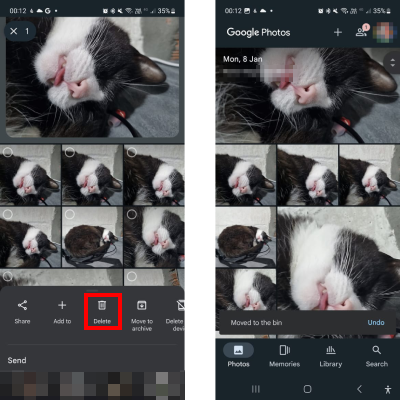 Obraz: Zdjęcia Google
Obraz: Zdjęcia Google
Niestety narzędziem, którego platforma nie posiada, jest możliwość zaznaczenia wszystkich zdjęć w Zdjęciach Google na raz. Ale przynajmniej możesz wybrać wszystkie z każdego miesiąca.
I przywróć te, których nie chciałeś usunąć
Kiedy jednak wyślesz elementy do kosza, nie zostaną one natychmiast usunięte. W rzeczywistości możesz przywrócić dowolny plik do 30 dni po jego usunięciu. Jest to bardzo łatwe do zrobienia:
- 1. Idź do Biblioteka u dołu ekranu;
- 2. Uzyskiwać Kosz blisko góry;
- 3. Następnie wybierz, co chcesz przywrócić i dotknij Przywrócić dokończyć.
 Obraz: Zdjęcia Google
Obraz: Zdjęcia Google
Automatycznie grupuj zdjęcia
Zdjęcia Google są pełne narzędzi AI, które Ci pomogą. Wśród nich znajduje się klastrowanie, które pozwala analizować zawartość wizualną wszystkich obrazów w celu grupowania podobnych rzeczy. Dzięki temu możliwe jest na przykład wyszukanie danej osoby i obejrzenie wszystkich jej zdjęć. Grupuje także między innymi dokumenty i zrzuty ekranu.
Grupowanie osób może być dla Ciebie nieaktywne. Sprawdź więc, jak włączyć to narzędzie:
- 1. Po otwarciu aplikacji dotknij ikony swojego profilu w prawym górnym rogu;
- 2. Następnie dotknij Ustawienia zdjęć a potem w Preferencje;
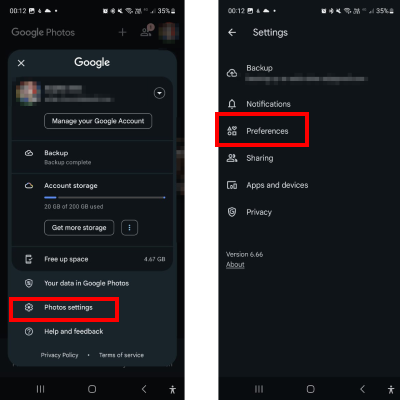 Obraz: Zdjęcia Google
Obraz: Zdjęcia Google
- 3. Teraz przejdź do opcji Grupuj podobne twarze i aktywuj Grupy twarzy.
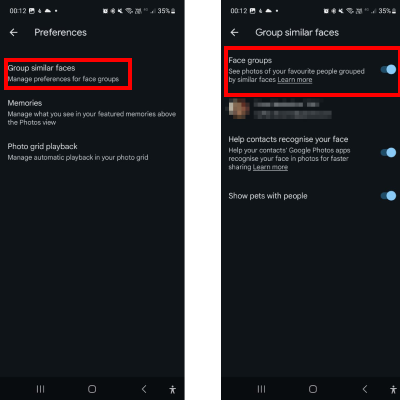 Obraz: Zdjęcia Google
Obraz: Zdjęcia Google
Twórz albumy
Innym dobrym pomysłem na uporządkowanie Zdjęć Google jest utworzenie albumów na zdjęcia. A to może nawet wydawać się bardzo pracochłonne. Ale w Zdjęciach Google jest bardzo ciekawe narzędzie, które pozwala przynajmniej częściowo to zautomatyzować!
- 1. Kliknij ikonę + u góry ekranu;
- 2. Teraz dotknij Album kontynuować;
- 3. Uzyskiwać Wybierz osoby i zwierzęta;
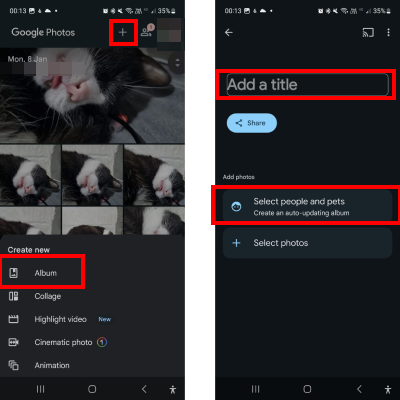 Obraz: Zdjęcia Google
Obraz: Zdjęcia Google
- 4. Na następnym ekranie możesz wybrać, kogo chcesz dodać do swojego albumu. A najlepsze jest to, że zawsze będzie aktualizowana o nowe zdjęcia;
- 5. Następnie wybierz imię i… gotowe!
Przeczytaj także: Uporządkuj swoje życie dzięki aplikacjom przypominającym o zadaniach
Teraz, jeśli chcesz stworzyć naprawdę dobrze zorganizowane albumy ze zdjęciami, a nie tylko na podstawie tego, kto jest na zdjęciu, proces ten jest ręczny. Możesz jednak skorzystać z grupowania wykonywanego przez to narzędzie, a następnie na przykład usunąć z albumu zdjęcia, których nie chcesz.
Czy udało Ci się dowiedzieć wszystkiego o Zdjęciach Google?
Korzystanie z tych aplikacji nie musi być trudnym zadaniem. Zwróć uwagę na samouczek i zastosuj go w praktyce, a Twoje albumy ze zdjęciami będą doskonale zorganizowane i nigdy więcej nie stracisz swoich plików.
Dawno minęły czasy, gdy korzystaliśmy z fizycznych albumów fotograficznych. Ta era została przeoczona i została zastąpiona przez systemy wirtualne, a ostatnio także chmurowe. I oczywiście możesz pobrać zdjęcia do Zdjęć Google, aby uzyskać do nich dostęp lokalnie!
Pomimo nostalgii, praktyczność posiadania dzisiaj wszystkiego w formie wirtualnej jest niesamowita i nie możemy już myśleć o życiu w żaden inny sposób.